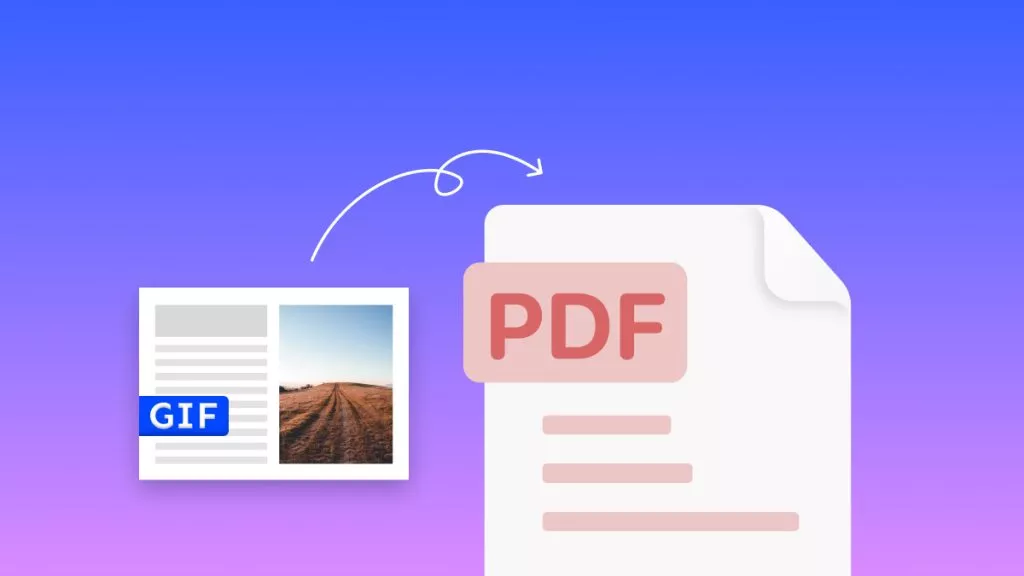PDF에서 텍스트 편집해 본 적이 있다면, 적절한 도구 없이는 얼마나 어려운지 잘 아실 것입니다. 계약서를 업데이트하거나 보고서의 오류를 수정하거나 문서를 수정할 때 간편한 솔루션이 필요합니다. UPDF를 사용하면 PDF에서 텍스트를 손쉽게 추가, 삭제, 변경할 수 있어 문서 편집이 원활해집니다. 이 가이드에서는 UPDF를 사용해 PDF를 쉽게 편집하는 방법을 단계별로 안내하겠습니다. PDF 편집 작업을 간소화하려면 계속 읽어보세요.
1부. PDF에서 기존 택스트를 편집하는 방법
UPDF는 PDF 문서 작업을 쉽고 효율적으로 만들어 주는 강력한 PDF 편집 도구로, 사용자 친화적인 인터페이스와 다양한 기능을 제공하여 다양한 요구를 충족합니다. 특히 계약서, 보고서, 양식을 업데이트할 때 유용한 PDF에서 워드드 편집 기능이 돋보입니다. 가장 큰 장점은 UPDF가 여러 플랫폼에서 원활하게 작동해 데스크톱, 태블릿, 스마트폰 등에서 PDF를 편집할 수 있다는 점입니다.
PDF를 다른 형식으로 변환하지 않고 빠르게 텍스트를 수정하고자 하는 사용자에게 UPDF는 이상적인 솔루션입니다. 편집 기능이 정확하며 글꼴 스타일, 색상 등을 조정할 수 있습니다. 또한 UPDF는 편집 중에도 문서 레이아웃을 유지해 시간과 노력을 절약할 수 있습니다.
UPDF로 PDF에서 워드 편집을 시작하려면 UPDF 애플리케이션을 다운로드하고 다음 단계를 따르세요.
- UPDF 실행 및 파일 열기:장치에서 UPDF를 실행하고 홈 화면에서 '파일 열기' 버튼을 클릭하여 편집할 PDF 문서를 선택하세요. 파일이 UPDF 작업 공간에 로드됩니다.
Windows • macOS • iOS • Android 100% 안전
- PDF 편집 모드 활성화: 파일이 로드되면 상단 메뉴의 왼쪽 "도구"에서 '편집' 옵션을 선택하여 편집 모드를 활성화하세요. 이 모드에서 문서의 텍스트를 수정할 수 있습니다.
- 텍스트 편집: 수정할 텍스트 부분을 클릭하면 단락 주위에 보라색 테두리가 나타납니다. 이를 통해 텍스트를 삭제, 추가, 변경할 수 있습니다. 필요에 따라 글꼴, 크기, 색상, 정렬을 수정하세요.
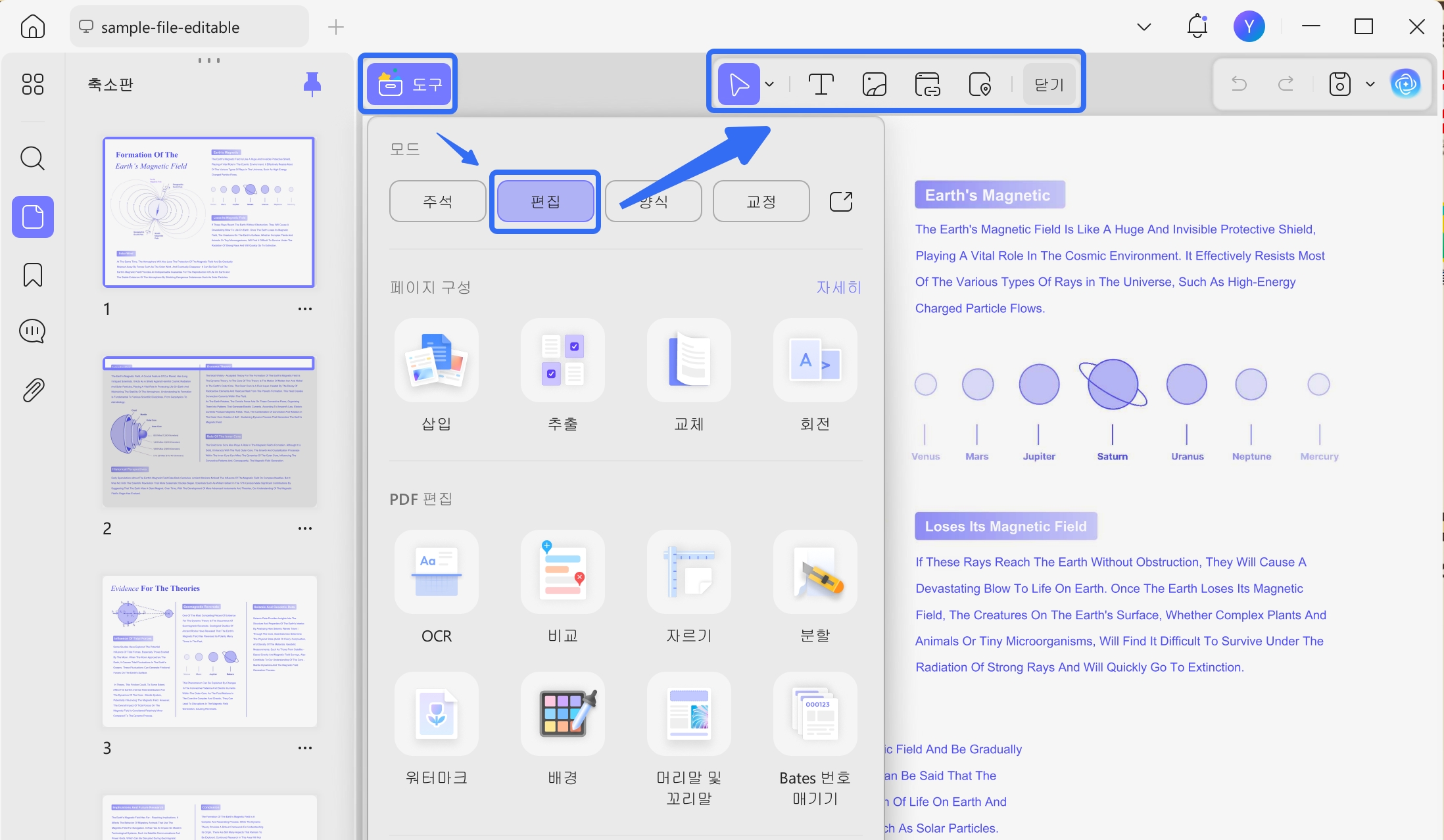
이 단계를 통해 PDF에서 단어를 빠르고 쉽게 편집할 수 있습니다. 지금 UPDF를 다운로드하고 PDF 문서 편집의 편리함을 경험해 보세요!
2부. PDF에 새 택스트를 추가하는 방법
UPDF는 PDF 문서에 새 택스트를 추가하는 쉽고 효율적인 방법을 제공합니다. 보고서, 양식, 계약서, 기타 문서를 업데이트해야 하는 모든 사용자에게 이상적인 도구입니다. UPDF는 간단한 인터페이스와 다양한 편집 기능을 제공해 기존 레이아웃이나 서식을 변경하지 않고도 PDF에 직접 텍스트를 추가할 수 있습니다. 글꼴 스타일, 크기, 색상, 정렬을 조정해 문서의 나머지 부분과 일치하도록 사용자 지정할 수 있어 일관된 문서 형식을 유지할 수 있습니다.
PDF에 새 단어를 추가하려면 다음 단계를 따르세요.
- 장치에서 UPDF를 실행하고 '파일 열기' 버튼을 클릭해 편집할 PDF를 선택합니다. 파일이 UPDF 작업 공간에서 열립니다.
- "도구"에서 '편집' 옵션을 클릭하고 'T' 버튼을 선택하여 새 단어를 추가할 준비를 합니다. 텍스트 편집 기능이 활성화되어 PDF의 원하는 위치에 새 콘텐츠를 삽입할 수 있습니다.
- PDF의 원하는 위치로 커서를 이동해 키보드로 새 단어를 직접 입력합니다. UPDF는 새 텍스트가 기존 콘텐츠와 자연스럽게 통합되도록 합니다.
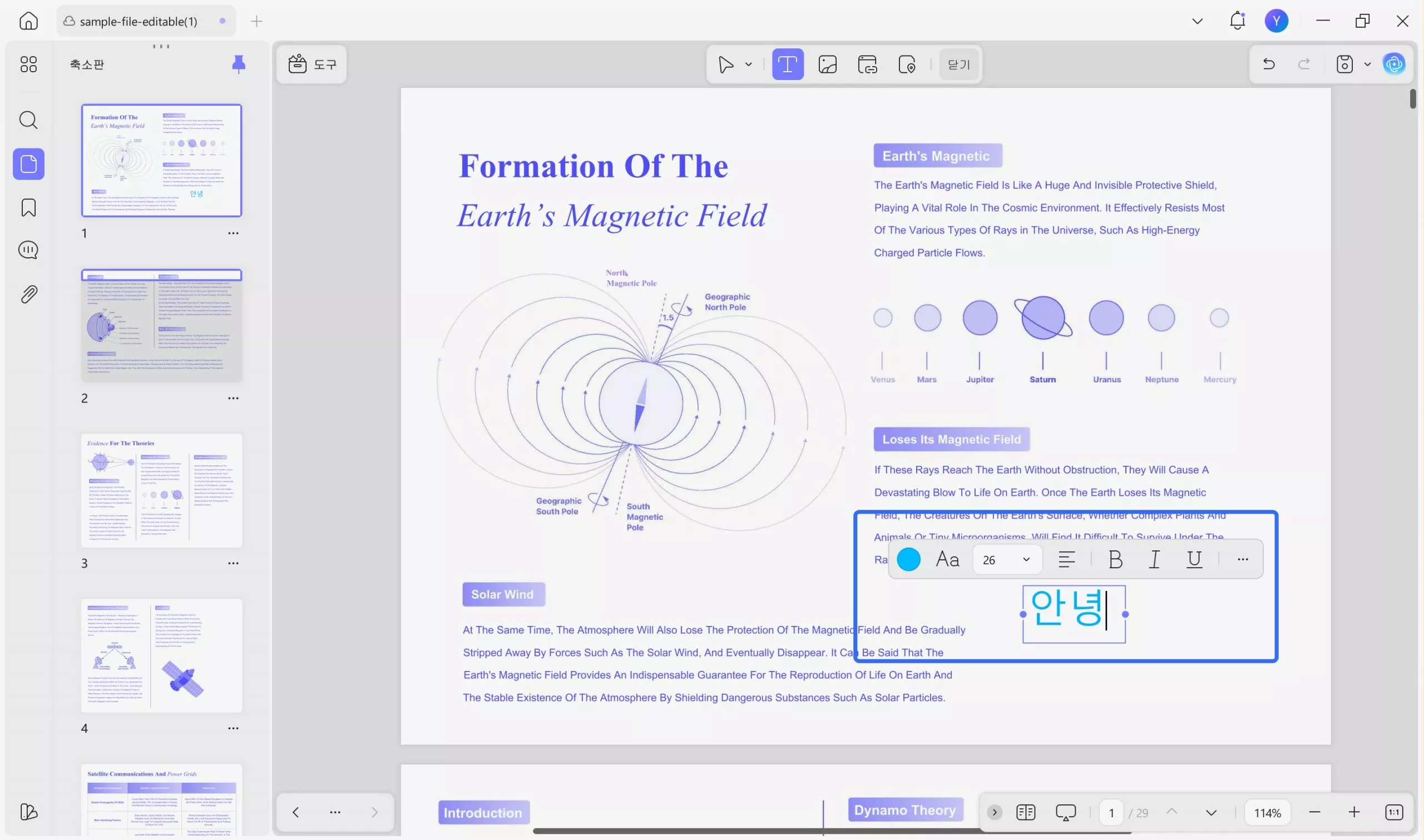
- 필요에 따라 글꼴 스타일, 크기, 색상, 정렬 등 텍스트 속성 사용자 지정할 수 있습니다.
UPDF를 사용하면 PDF에 새 단어를 빠르고 간단하게 추가할 수 있습니다.
3부. 스캔한 PDF에서 택스트 편집할 수 있나요?
예, UPDF를 사용하면 스캔한 PDF에서 워드 편집할 수 있습니다. UPDF의 강력한 OCR(광학 문자 인식) 기능 덕분에, 일반적으로 정적인 이미지로만 구성된 스캔된 PDF를 완전히 편집 가능한 문서로 변환할 수 있습니다. 이를 통해 스캔된 문서의 콘텐츠를 번거로움 없이 쉽게 업데이트하거나 수정할 수 있습니다.
UPDF를 사용하여 스캔한 PDF에서 워드 편집하는 방법:
- UPDF를 실행하고 편집할 스캔한 PDF를 엽니다. 변환을 시작하려면 '도구'에서 'OCR' 옵션으로 이동하세요. 처음에는 스캔한 PDF의 텍스트가 이미지로 표시되지만, OCR 기능을 실행하면 텍스트를 선택하고 편집할 수 있게 됩니다.
- 설정에서 '문서 유형' 섹션에서 필요에 따라 '편집 가능한 PDF', '텍스트와 사진 전용' 또는 '검색 가능한 PDF 만'과 같은 레이아웃 옵션을 조정해 문서의 시각적 구조를 유지할 수 있습니다. 고급 설정을 위해서는 '톱니바퀴' 아이콘을 클릭하세요.
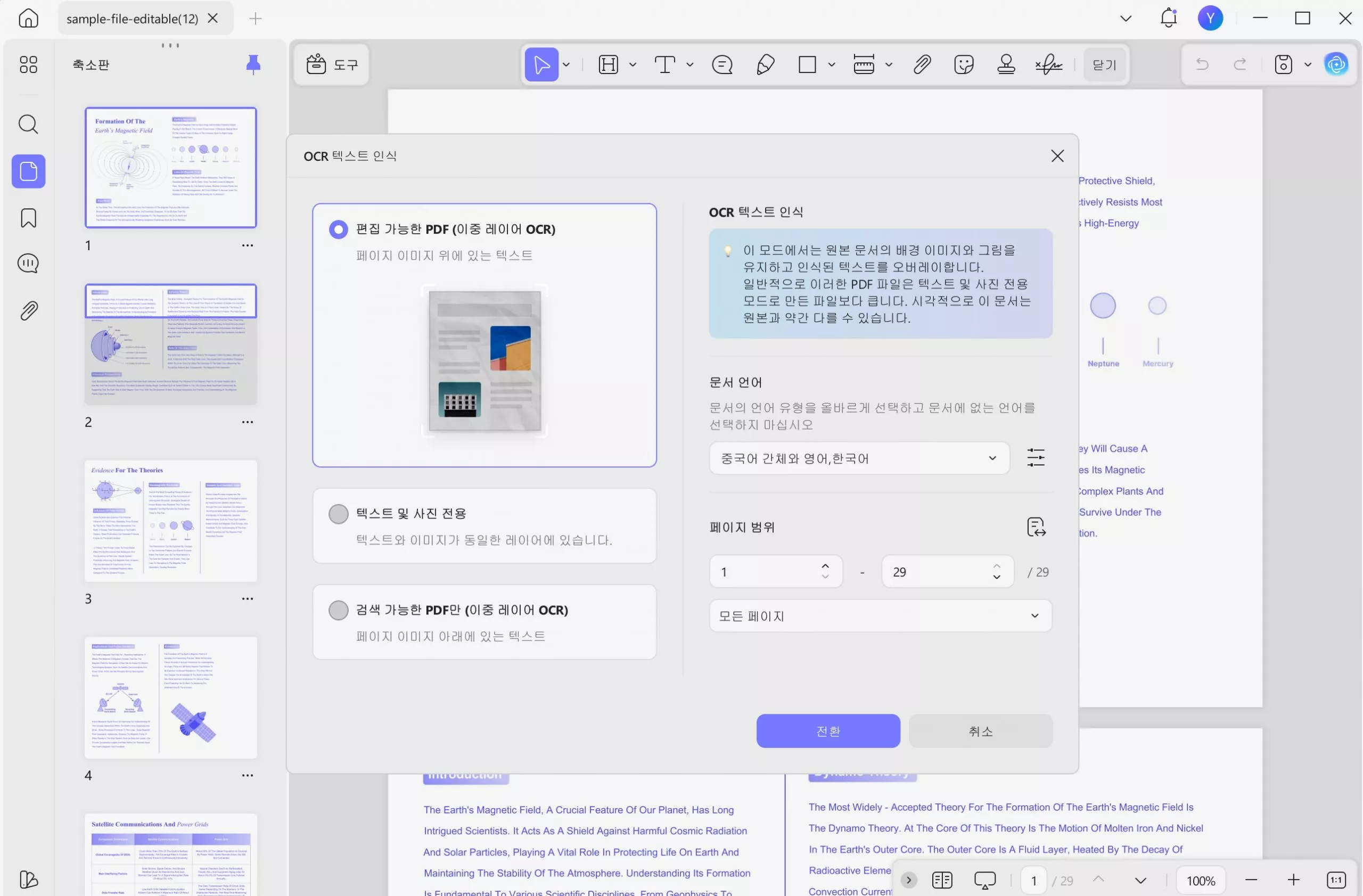
- 38개의 옵션 중 적절한 문서 언어를 선택해 OCR이 텍스트를 정확하게 인식하도록 합니다. 또한, 고품질의 변환을 위해 이미지 해상도를 수동으로 조정하거나 UPDF가 자동으로 최적의 해상도를 감지하도록 할 수 있습니다.
- OCR 프로세스가 완료되면 스캔된 PDF가 편집 가능한 상태가 됩니다. 'PDF 편집' 버튼을 클릭하여 문서의 텍스트, 이미지, 기타 요소를 변경할 수 있습니다. 이제 스캔된 콘텐츠를 일반 PDF처럼 자유롭게 수정할 수 있습니다.
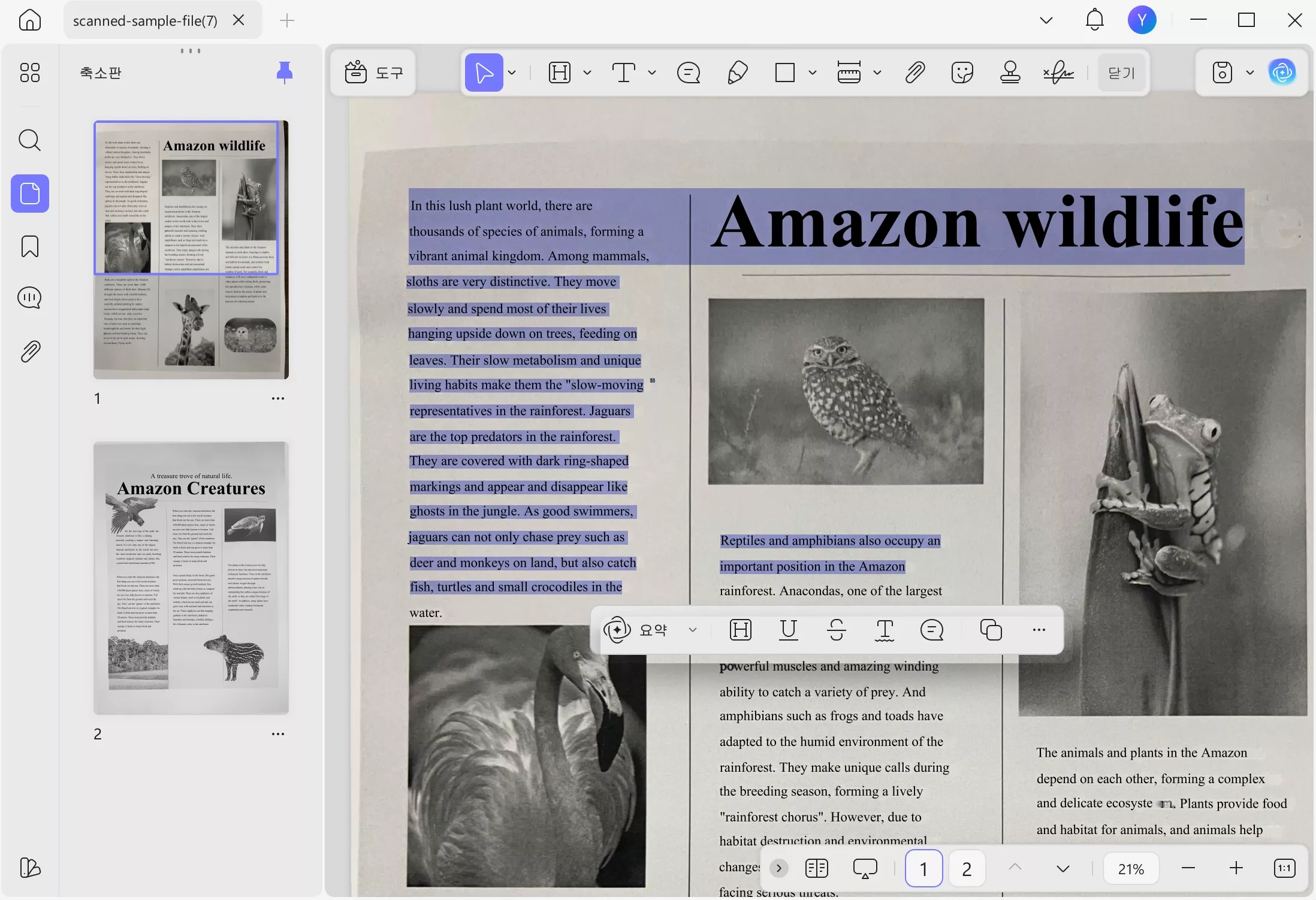
UPDF의 기타 기능이 궁금하시다면 아래 동영상 튜토리얼을 통해 손쉽게 문서를 다루는 방법을 알아보세요!
4부. PDF에서 택스트 편집에 관한 자주 묻는 질문
Q1. PDF에서 택스트을 지울 수 있나요?
예, UPDF를 사용하여 PDF에서 단어를 지울 수 있는데, 다음 단계를 따르세요.
1. '파일 열기'를 선택하여 UPDF에서 PDF를 엽니다.
메뉴에서 '편집' 옵션을 클릭하여 UPDF 편집 모드로 들어갑니다.
2. 지우려는 텍스트를 클릭하면 주변에 보라색 테두리가 나타납니다.
3. 삭제/백스페이스 키를 눌러 단어를 삭제합니다.
PDF에서 단어 지우기에 대한 자세한 지침은 링크를 참조하세요.
Q2. PDF에서 편집할 수 없는 텍스트는 어떻게 편집하나요?
PDF에서 편집할 수 없는 텍스트를 편집하려면 OCR 기능이 포함된 UPDF와 같은 도구가 필요합니다. UPDF의 OCR 기능은 스캔 또는 이미지 기반 PDF를 편집 가능한 문서로 변환합니다. OCR을 실행하면 텍스트를 완전히 편집할 수 있게 됩니다. 자세한 방법은 아래와 같습니다.
1. UPDF에서 파일을 엽니다.
2. 'OCR을 사용하여 텍스트 인식'을 선택합니다.
3. 적절한 설정을 선택하면 PDF를 편집할 수 있게 됩니다.
Q3. PDF에서 텍스트를 편집할 수 없는 이유는 무엇인가요?
PDF에서 텍스트를 편집할 수 없는 경우 파일이 편집을 위해 잠겨 있거나 텍스트 기반 PDF가 아닌 스캔 이미지이기 때문일 수 있습니다. 이 문제를 해결하려면 UPDF의 OCR 기능을 사용하여 스캔한 텍스트를 편집 가능한 형식으로 변환하세요. 또한 문서가 비밀번호로 보호되어 있거나 편집을 위해 잠겨 있지 않은지 확인하세요. UPDF는 또한 텍스트 기반 PDF의 잠금을 해제하고 편집할 수 있도록 도와주어 원활한 편집 환경을 제공합니다.
결론
PDF에서 텍스트 편집하는 것은 매우 간단합니다. UPDF는 텍스트를 수정, 추가, 삭제하는 데 필요한 모든 도구를 제공하고, 일반 PDF와 스캔된 PDF 모두에서 UPDF의 편집 및 OCR 기능은 작업을 빠르고 간단하게 만들어 줍니다. 플랫폼 간 호환성과 사용자 친화적인 인터페이스를 갖춘 UPDF는 PDF 편집의 모든 요구를 충족하는 최고의 도구입니다. 지금 UPDF를 다운로드하여 전문가처럼 PDF를 간편하게 편집해 보세요! 더 많은 프리미엄 기능을 사용하고 싶다면, 여기에서 업그레이드하여 구매하세요.
Windows • macOS • iOS • Android 100% 안전
 UPDF
UPDF
 Windows용 UPDF
Windows용 UPDF Mac용 UPDF
Mac용 UPDF iPhone/iPad용 UPDF
iPhone/iPad용 UPDF 안드로이드용 UPDF
안드로이드용 UPDF UPDF AI 온라인
UPDF AI 온라인 UPDF Sign
UPDF Sign PDF 편집
PDF 편집 PDF 주석
PDF 주석 PDF 생성
PDF 생성 PDF 양식
PDF 양식 링크 편집
링크 편집 PDF 변환
PDF 변환 OCR
OCR PDF → Word
PDF → Word PDF → 이미지
PDF → 이미지 PDF → Excel
PDF → Excel PDF 정리
PDF 정리 PDF 병합
PDF 병합 PDF 분할
PDF 분할 PDF 자르기
PDF 자르기 PDF 회전
PDF 회전 PDF 보호
PDF 보호 PDF 서명
PDF 서명 PDF 민감 정보 가리기
PDF 민감 정보 가리기 PDF 민감 정보 제거
PDF 민감 정보 제거 보안 제거
보안 제거 PDF 보기
PDF 보기 UPDF 클라우드
UPDF 클라우드 PDF 압축
PDF 압축 PDF 인쇄
PDF 인쇄 일괄 처리
일괄 처리 UPDF AI 소개
UPDF AI 소개 UPDF AI 솔루션
UPDF AI 솔루션 AI 사용자 가이드
AI 사용자 가이드 UPDF AI에 대한 FAQ
UPDF AI에 대한 FAQ PDF 요약
PDF 요약 PDF 번역
PDF 번역 PDF 설명
PDF 설명 PDF로 채팅
PDF로 채팅 AI 채팅
AI 채팅 이미지로 채팅
이미지로 채팅 PDF를 마인드맵으로 변환
PDF를 마인드맵으로 변환 학술 연구
학술 연구 논문 검색
논문 검색 AI 교정기
AI 교정기 AI 작가
AI 작가 AI 숙제 도우미
AI 숙제 도우미 AI 퀴즈 생성기
AI 퀴즈 생성기 AI 수학 문제 풀이기
AI 수학 문제 풀이기 PDF를 Word로
PDF를 Word로 PDF를 Excel로
PDF를 Excel로 PDF를 PowerPoint로
PDF를 PowerPoint로 사용자 가이드
사용자 가이드 UPDF 팁
UPDF 팁 FAQ
FAQ UPDF 리뷰
UPDF 리뷰 다운로드 센터
다운로드 센터 블로그
블로그 뉴스룸
뉴스룸 기술 사양
기술 사양 업데이트
업데이트 UPDF vs Adobe Acrobat
UPDF vs Adobe Acrobat UPDF vs. EZPDF
UPDF vs. EZPDF UPDF vs. ALPDF
UPDF vs. ALPDF